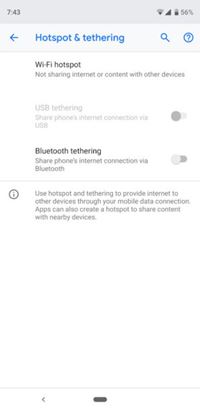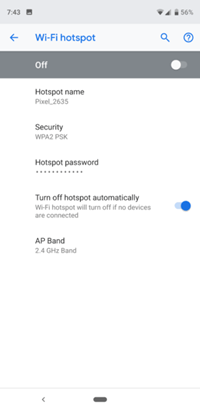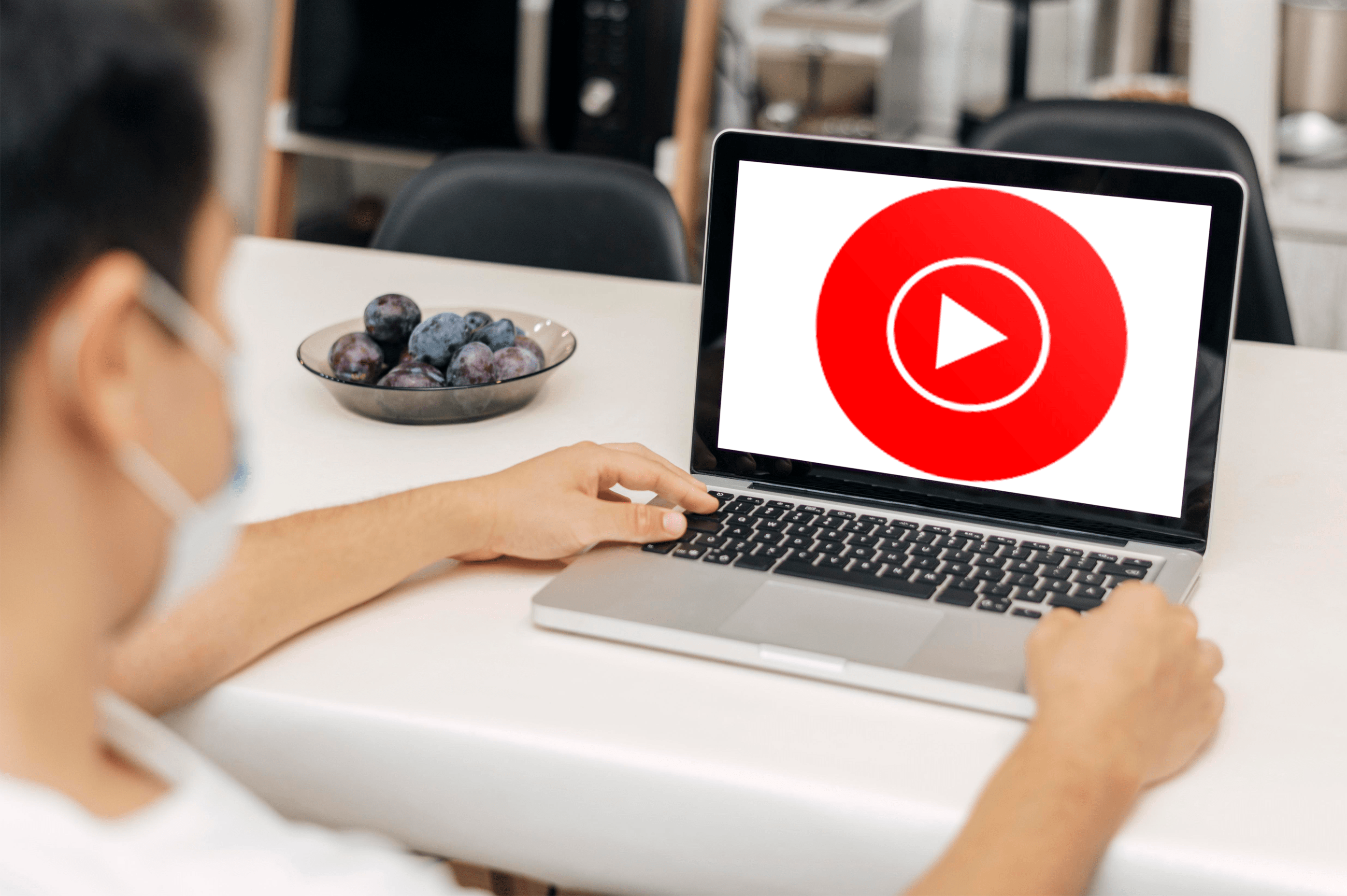Hotspot Adınızı Nasıl Değiştirirsiniz?
Hotspot adınız genellikle akıllı telefonunuzun adıyla aynıdır. Bu adı bırakabilir ve değiştirmeyebilirsiniz, ancak farklı bir şekilde adlandırmak telefonunuzu daha kişisel hale getirebilir. Ayrıca, etkin noktanızın keşfedilmesi daha kolay olabilir. Veya verilen yeni isme bağlı olarak daha zor.

Hotspot adınızı değiştirme işlemi hiç de karmaşık değil ve hem iPhone'lar hem de Android'ler için benzer.
Hotspot'unuzun farklı bir ada sahip olmasını istiyorsanız, bu makale onu değiştirmenize yardımcı olacaktır.
Hotspot Nasıl Çalışır?
Wi-Fi tethering'in nasıl çalıştığından emin değilseniz, işte kısa bir açıklama.
Çoğu akıllı telefonun inanılmaz bir süper gücü vardır: Acil bir durumda taşınabilir bir Wi-Fi etkin noktası haline gelebilirler. Bu, interneti dizüstü bilgisayarınızda, bilgisayarınızda veya tabletinizde kullanmanız gerektiğinde ve Wi-Fi sinyali olmadığında gerçekten kullanışlı olabilir.
Neden bir e-posta göndermek veya bağlantı için ihtiyacınız olan her şeyi yapmak için akıllı telefonunuzu kullanmıyorsunuz? Bazen tam boyutlu bir cihazdan çalışmanız veya bir dosya göndermeniz gerekir, ancak bunu telefonunuza aktarmanın bir yolu yoktur.
Hotspot'ların kullanımı kolaydır ve herhangi bir ek ekipman gerektirmez. Sadece telefonunuzdaki özelliği açın ve çalışmaya hazırsınız. Diğer Wi-Fi bağlantıları gibi.
Mobil veri ağını açık tutmayı unutmayın, çünkü telefonunuz bunu bir aktarım noktası olarak kullanmak ve bir Wi-Fi sinyali oluşturmak için kullanır. Ayrıca, planınızda yeterli GB kaldığından emin olun.
Bu bağlantı türü, halka açık bir Wi-Fi ağından daha fazla önerilir. Cep telefonu sağlayıcınıza bağlı olsa da, çoğu genel Wi-Fi'den daha hızlı olma avantajıyla genel olarak daha güvenlidir.
Ek olarak, diğer insanlar da erişim noktanıza bağlanabilir, bu nedenle iş arkadaşlarınızla İnternet bağlantısının olmadığı bir yerde çalışırken çok yardımcı olabilir. Sadece dikkatli olun – bilinmeyen kişilerin de bağlantınızı kullanmasını önlemek için bir şifre belirleyin. İşiniz bittiğinde etkin noktanızı kapatmak da yardımcı olur.
iPhone'da Hotspot Adınızı Nasıl Değiştirirsiniz?
Bir iPhone sahibiyseniz ve etkin nokta adınızı değiştirmek istiyorsanız, izlemeniz gereken talimatlar burada. Temelde yalnızca iPhone'unuzun adını değiştirdiğiniz için adımların tüm iOS sürümlerinde benzer olduğunu unutmayın.
- Ana ekranınızdan Ayarlar'ı açın.
- Genel sekmesini bulmak için aşağı kaydırın ve açmak için dokunun.
- Listedeki ilk seçenek Hakkında'dır. Açmak için dokunun.
- Ad sekmesini açın.
- Mevcut adı silin ve yeni bir tane yazın.
- Klavyenizde Bitti'ye dokunun.
Belirtildiği gibi, iPhone'unuzun adını değiştirmek, etkin noktanızın adını da değiştirir. Yeni ad, eskisi yerine sizin ve diğer kişilerin kullanılabilir kablosuz ağlar listesinde görünecektir. Kişiler, erişim noktanıza erişmek için parolaya ihtiyaç duyacaktır; bunu Ayarlar>Kişisel Erişim Noktası>Wi-Fi Şifresi'ne giderek değiştirebilirsiniz.

Android'de Hotspot Adınızı Nasıl Değiştirirsiniz?
Android'de etkin nokta adınızı değiştirmek için atmanız gereken adımlar da çok basit. Modele bağlı olarak küçük farklılıklar olabilir. Sadece aşağıdakileri yapın:
- Menünüzden Ayarlar uygulamasını açın.
- Kablosuz ve Ağlar/Bağlantı seçeneğini açın.
- Tethering & Hotspot seçeneğini bulun ve dokunun.
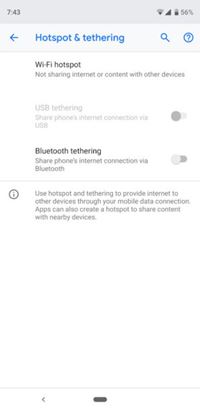
- (Taşınabilir) Wi-Fi etkin noktasını açın.
- Diğer etkin nokta ayarlarının yanı sıra Hotspot adını göreceksiniz. Açmak için dokunun.
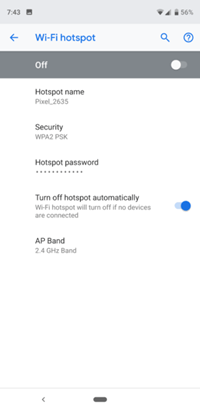
- Mevcut adı silin ve yeni bir tane ekleyin.
- Ekranın altındaki Kaydet'e dokunun.
Artık etkin noktanızı yeni adla kullanmaya hazırsınız. Açıldığında, Wi-Fi bağlantısı aradıklarında diğer cihazlar tarafından görülebilir.
Faydalı Bulabileceğiniz Diğer Erişim Noktası Ayarları
Hotspot'unuzla başka neler yapabileceğinizi merak ediyor olabilirsiniz. Deneyimi geliştirmek ve daha güvenli hale getirmek için şunları yapabilirsiniz:
- Şifreni değiştir. Başkalarıyla paylaşmanız gerekebileceğinden, e-postanız veya sosyal medyanız için kullandığınız şifre ile aynı olmadığından emin olun.
- Etkin nokta kapatma zamanlayıcısını ayarlayın. Bazı akıllı telefonlar, erişim noktanız için bir zamanlayıcı seçeneği sunar - beş veya on dakikadan fazla kullanmazsanız, otomatik olarak kapanır.
- Bağlantı sayısını sınırlayın. Erişim noktanızı kullanmasına izin verilen maksimum cihaz sayısını ayarlayabilirsiniz. Bazı Android telefonlarda 8 adede kadar bağlantıyı kabul edebilir.
- Veri sınırını ayarlayın. Ayarlanan veri sınırına ulaştığınızda, etkin nokta otomatik olarak kapanacaktır. Bu şekilde, planladığınızdan daha fazla GB harcamadığınızdan emin olabilirsiniz.
Herhangi Bir Nokta İyi (Sıcak) Bir Noktadır
Bir dahaki sefere o kafenin interneti çalışmadığı için paniklemeye başladığınızda (yine!), ihtiyacınız olan her şeye zaten sahip olduğunuzu unutmayın. Hotspot'unuzu açın, dizüstü bilgisayarınızı bağlayın ve keyfini çıkarın!
Telefonunuzun etkin noktasını ne sıklıkla kullanıyorsunuz? Bu konuda sahip olduğunuz tek evcil hayvan çişiniz nedir? Aşağıdaki yorumlarda bize bildirin!